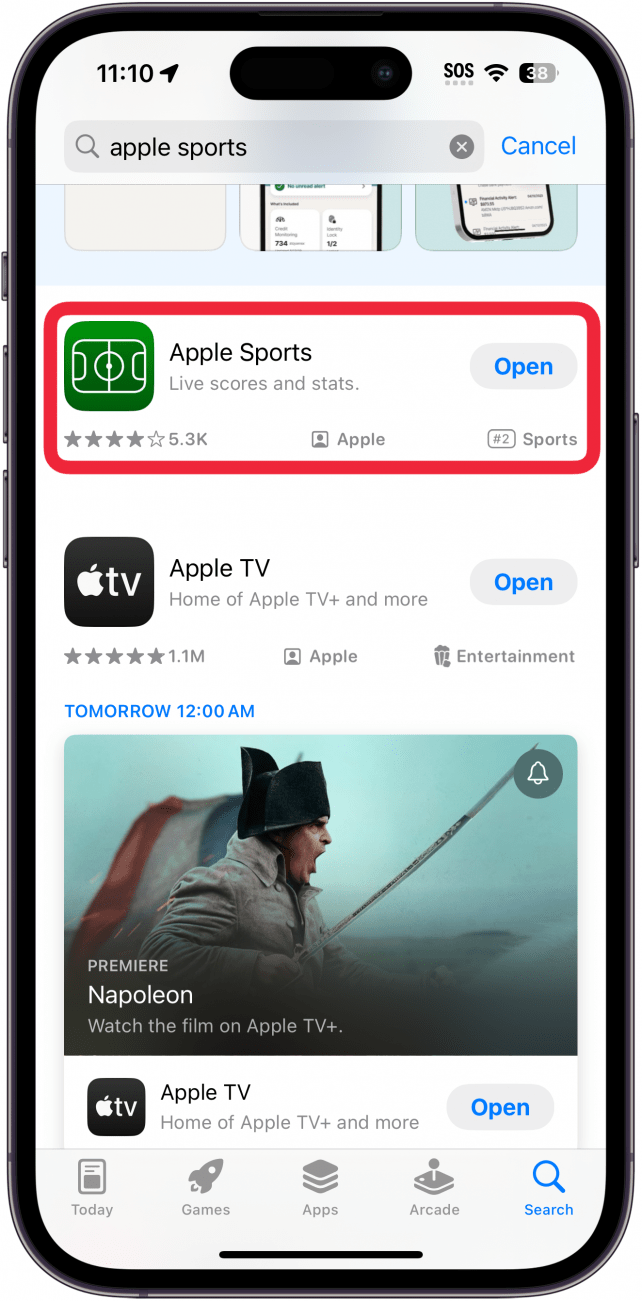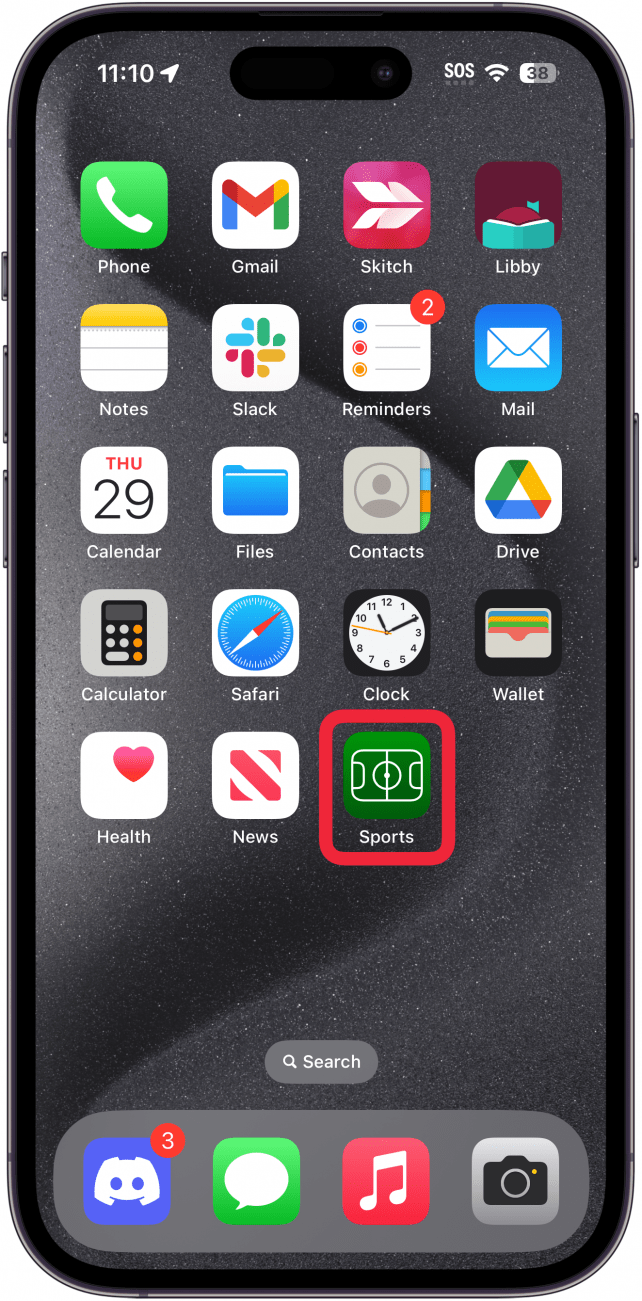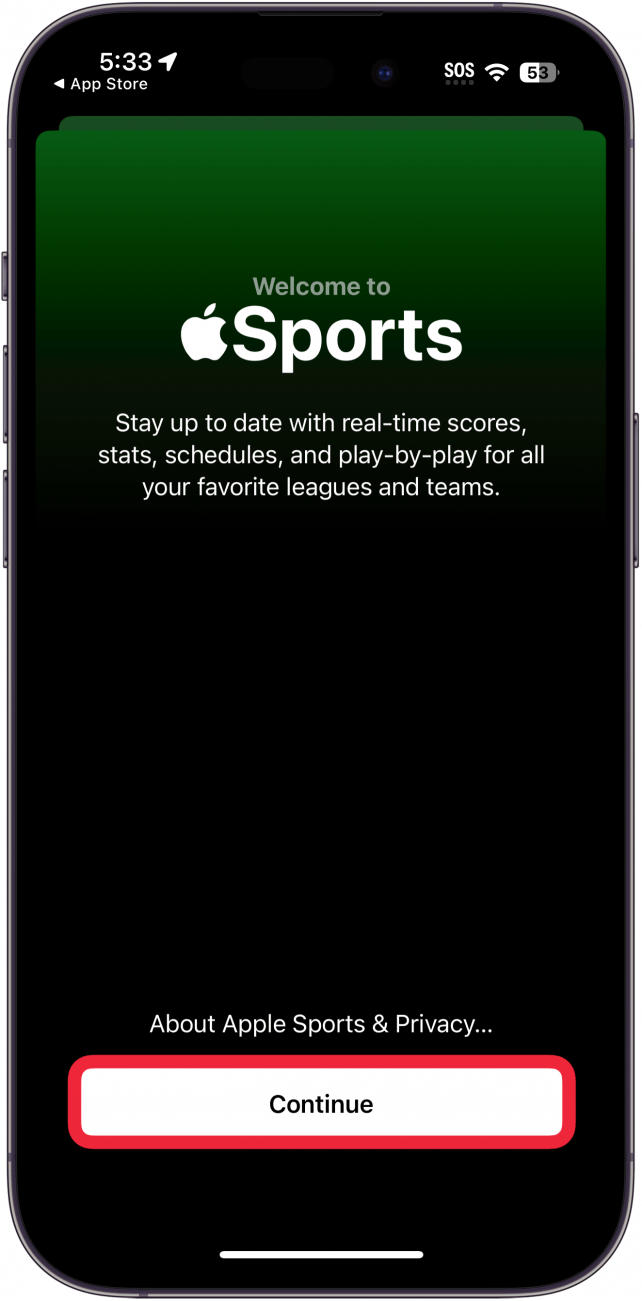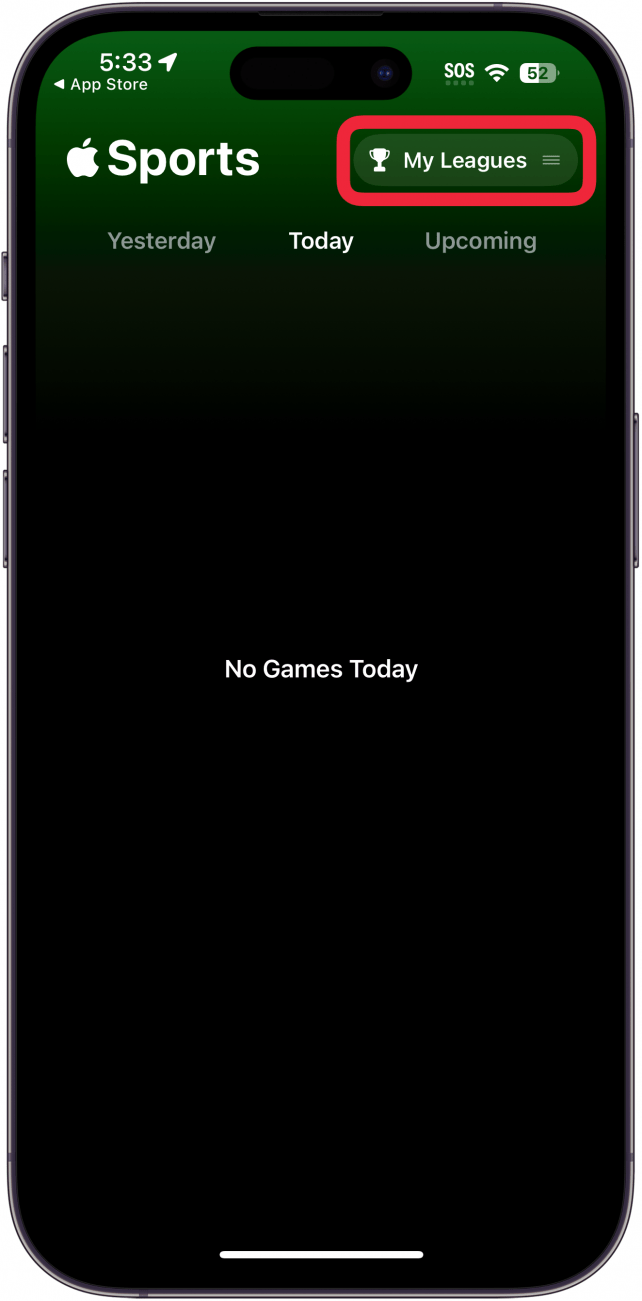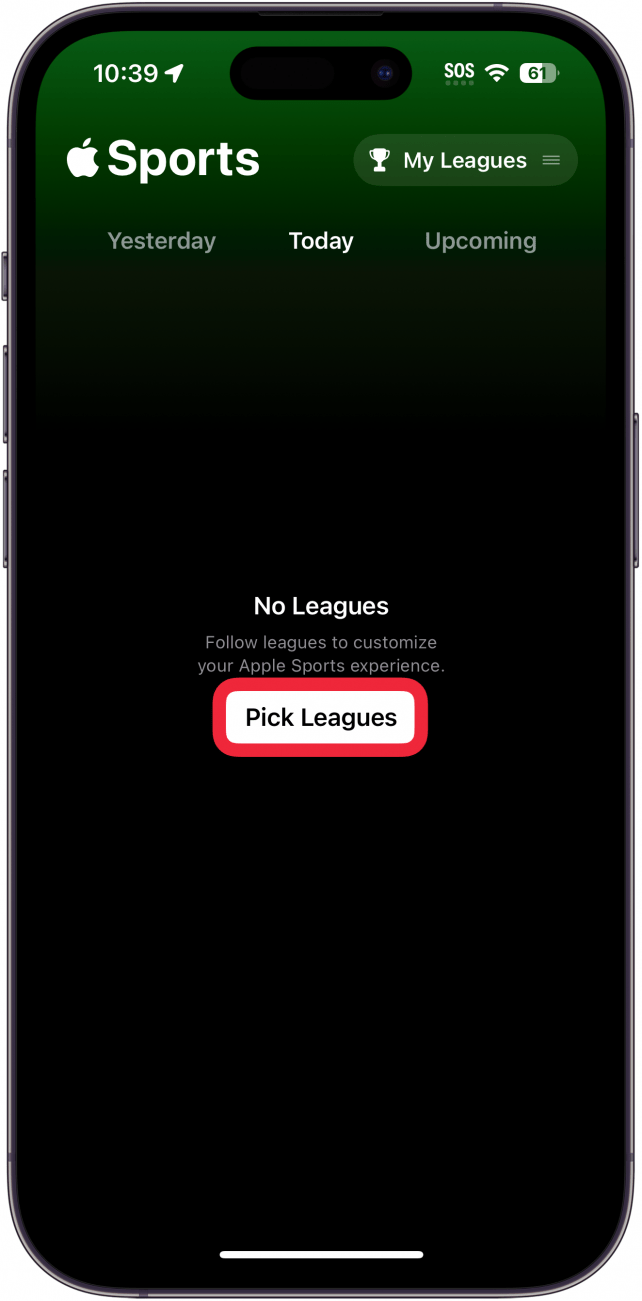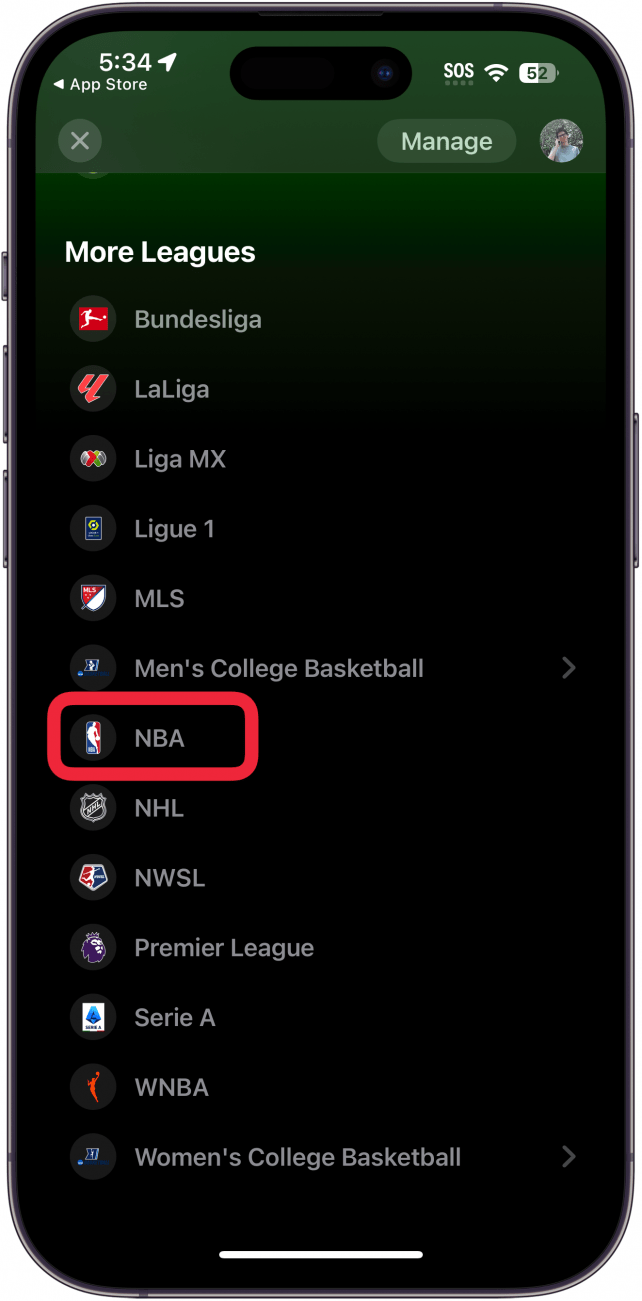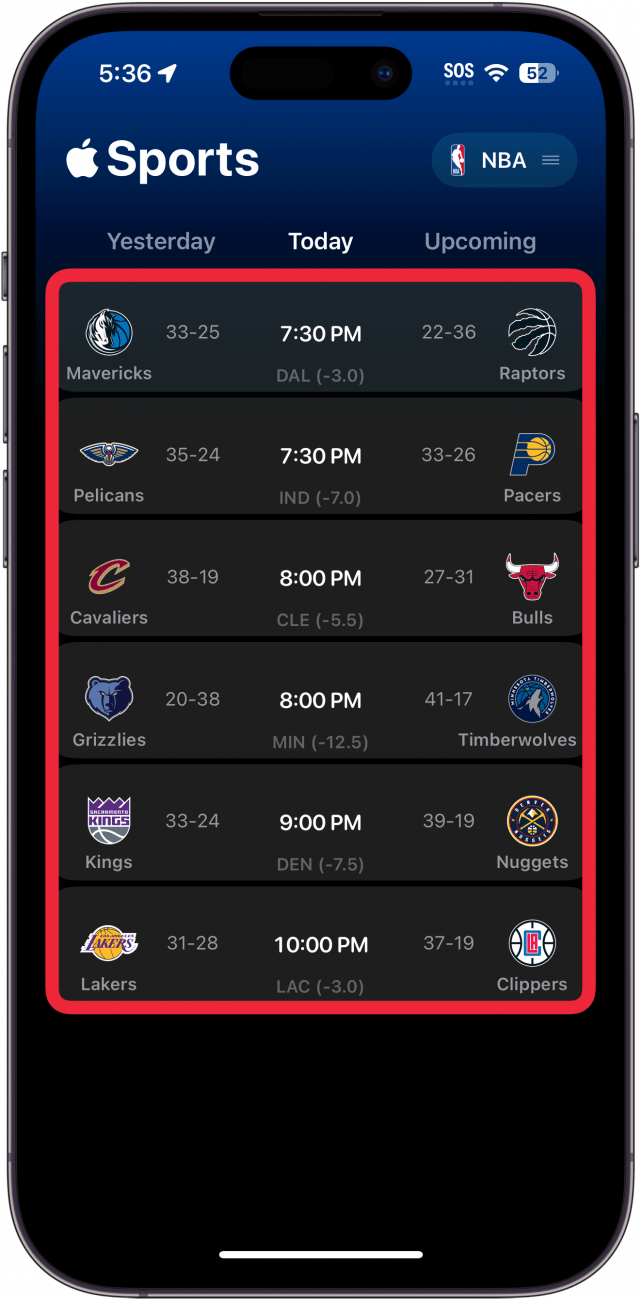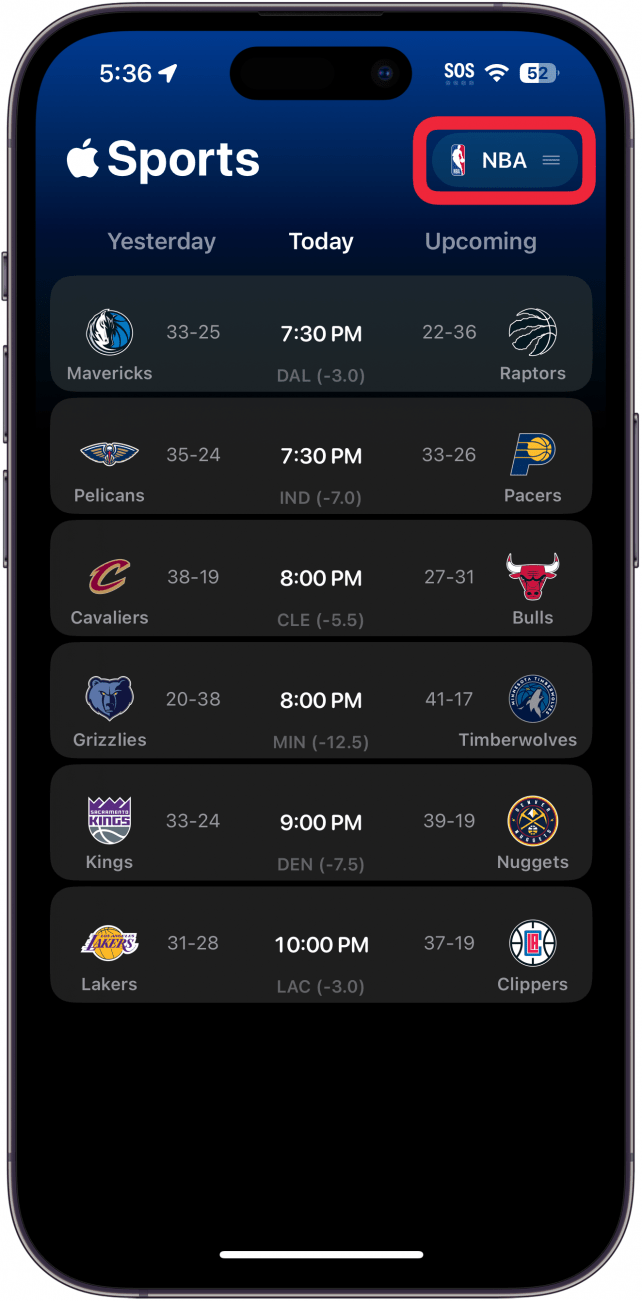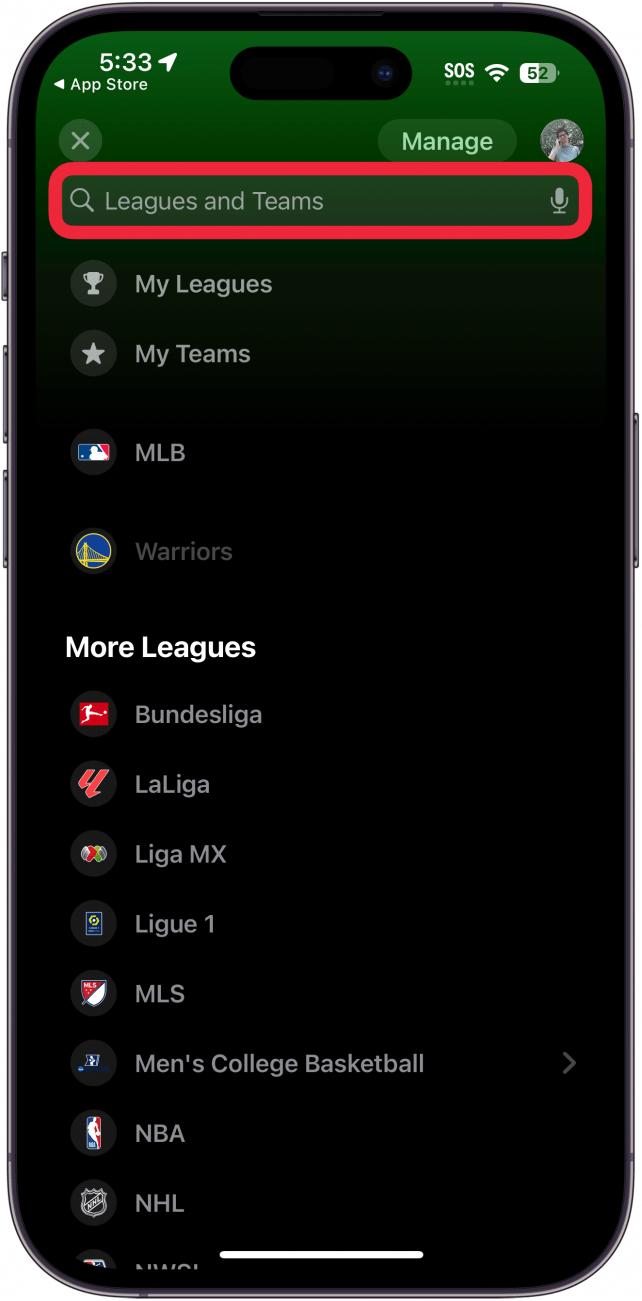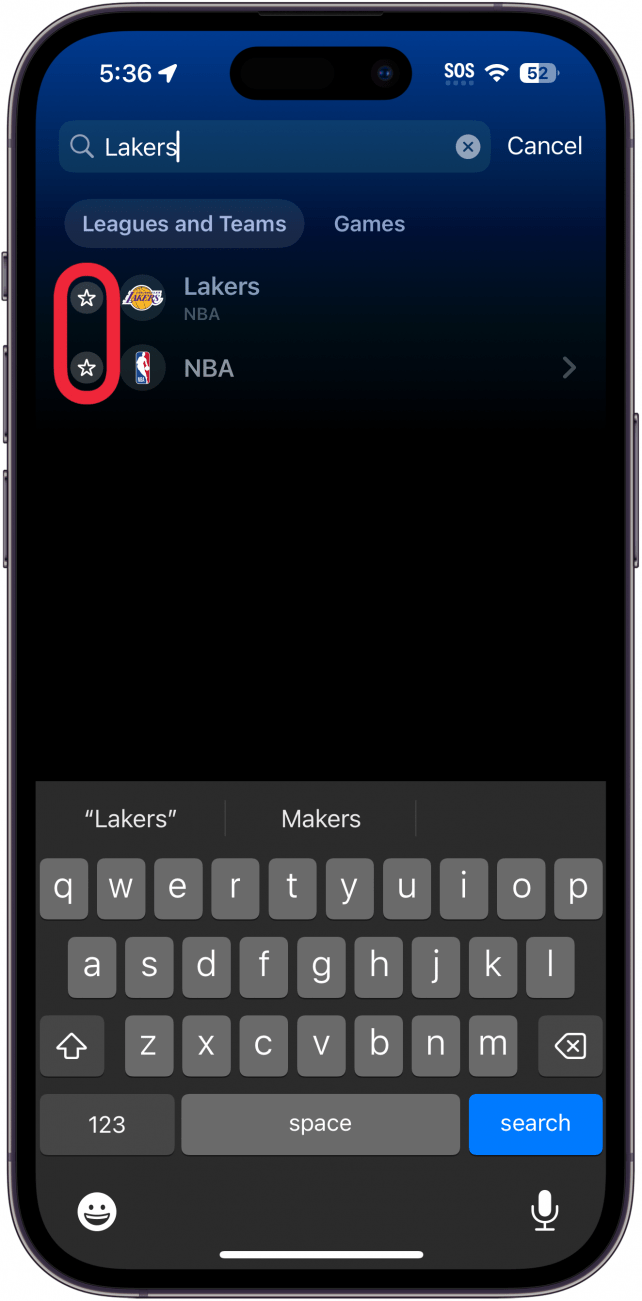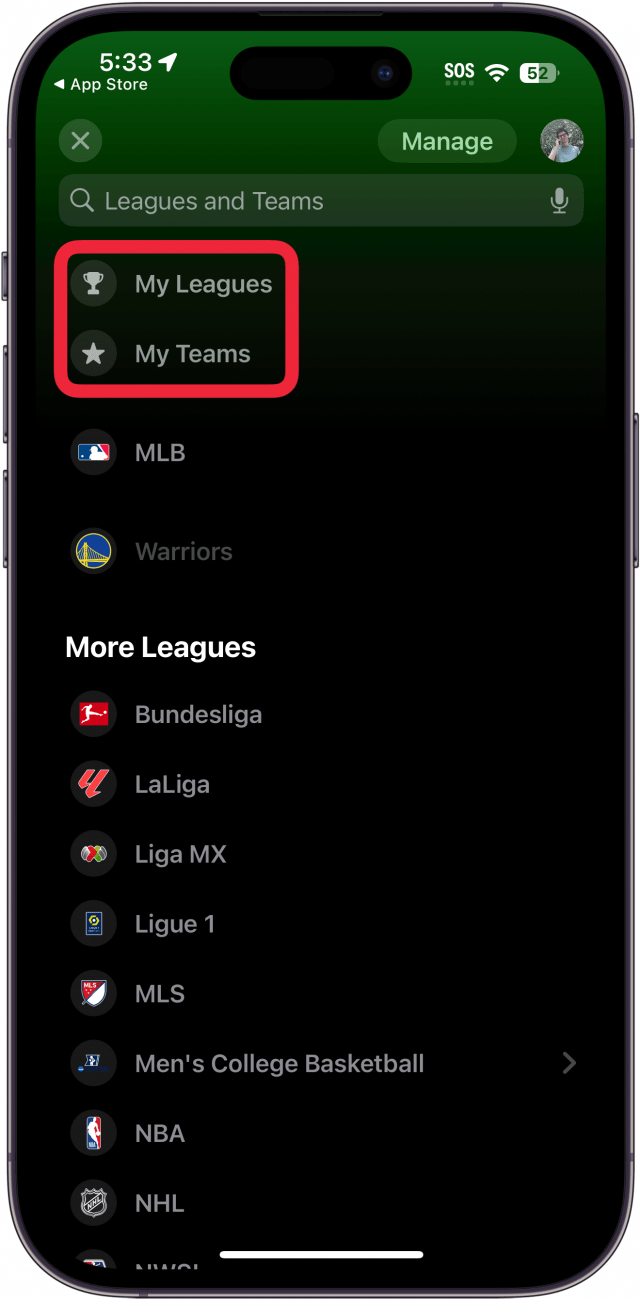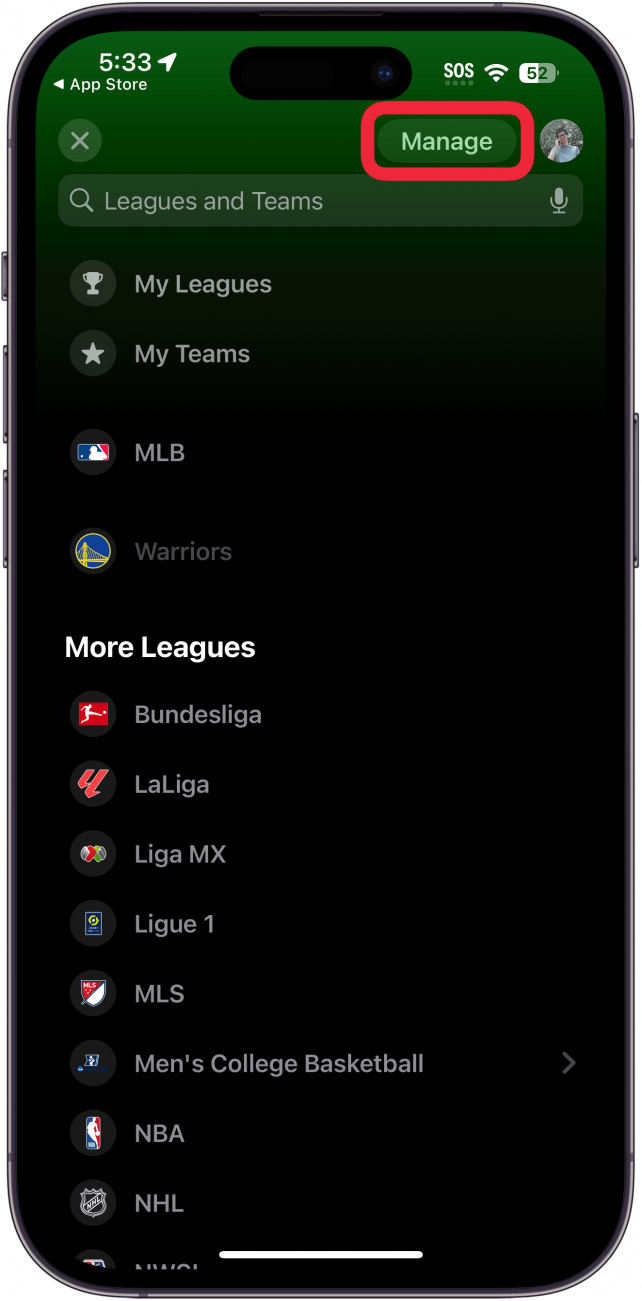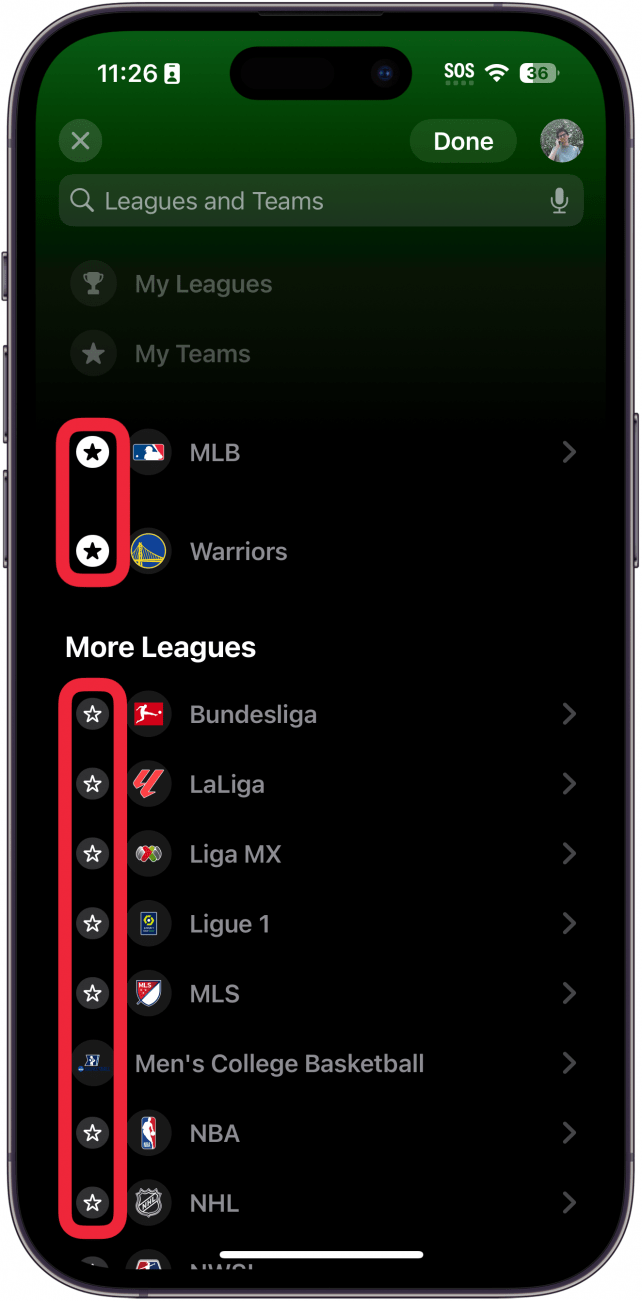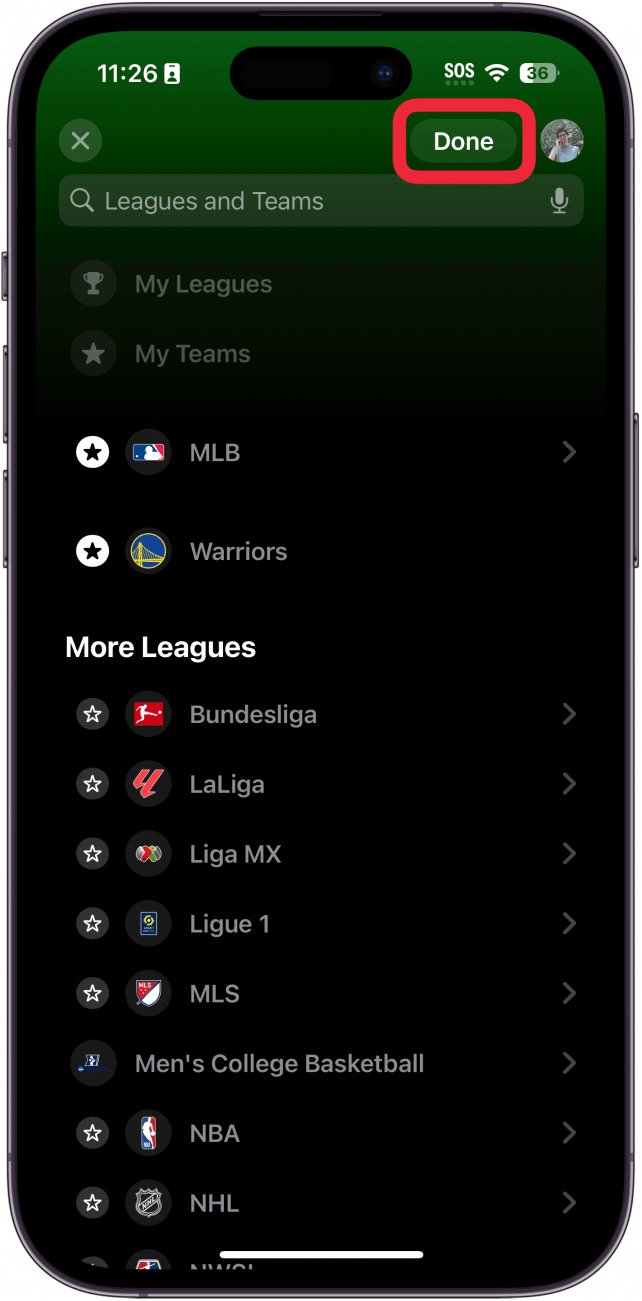Letar du efter den bästa sportappen för iPhone? Den goda nyheten är att Apple har släppt sin egen gratis sportapp som kan visa dig de senaste resultaten för dina favoritlag och ligor.
Varför du kommer att älska det här tipset:
- Få de mest aktuella resultaten för dina favoritlag och ligor.
- Se bara resultaten istället för att fastna i kommentarer och nyheter.
Så här använder du Apples sportapp
Systemkrav
Detta tips fungerar på iPhones som kör iOS 17 eller senare. Ta reda på hur du uppdaterar till den [senaste versionen av iOS] (https://www.iphonelife.com/content/how-to-update-to-ios-11-iphone-ipad).
Med den helt nya Apple Sports-appen kan du se de mest aktuella resultaten för många stora ligor och lag. Intressant nog innehåller denna app inga sportnyheter eller skriftligt innehåll. Istället är syftet med appen helt enkelt att förse användaren med de uppgifter de behöver om sina favoritlag. För mer användbara iPhone-handledning, kolla in vår gratisDagens tips nyhetsbrev. Låt oss nu kolla in Apples sportapp:
 Upptäck din iPhones dolda funktionerFå ett dagligt tips (med skärmdumpar och tydliga instruktioner) så att du kan bemästra din iPhone på bara en minut om dagen.
Upptäck din iPhones dolda funktionerFå ett dagligt tips (med skärmdumpar och tydliga instruktioner) så att du kan bemästra din iPhone på bara en minut om dagen.
- Du måste ladda ner den nya sportappen från App Store.

- När den är installerad öppnar du Sports app.

- Tryck på Fortsätt.

- Tryck på Mina ligor längst upp till höger.

- Om du inte tidigare har favoritmarkerat några lag eller ligor kommer du att se skärmen nedan istället. Du kan trycka på Plocka ligor (eller Plocka lag) för att fortsätta.

- Här kan du trycka på en liga.

- När du trycker på en liga ser du de aktuella poängen för alla lag i ligan.

- Tryck på knappen längst upp till höger för att se listan över lag och ligor igen.

- Tryck på Sökfältet för att söka efter ett lag eller en liga.

- Tryck på stjärnan för att favoritmarkera laget eller ligan.

- När du har favoritmarkerat några lag eller ligor kan du trycka på Mina lag eller Mina ligor för att bara visa dina favoriter.

- Du kan också trycka på Hantera för att redigera dina favoriter.

- Tryck på stjärnorna bredvid ett lag eller en liga för att lägga till eller ta bort det/den från dina favoriter.

- Tryck på Done när du är klar med redigeringen.

Letar du efter den bästa sportappen för iPhone? Den goda nyheten är att Apple har släppt sin egen gratis sportapp som kan visa dig de senaste resultaten för dina favoritlag och ligor.